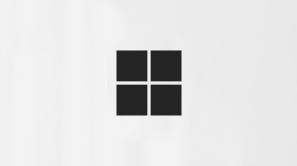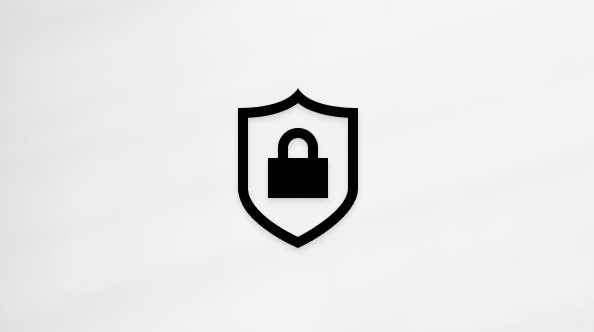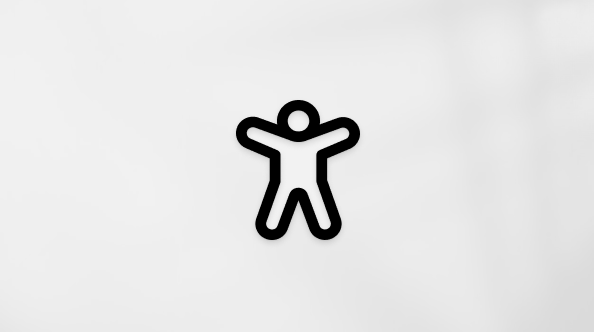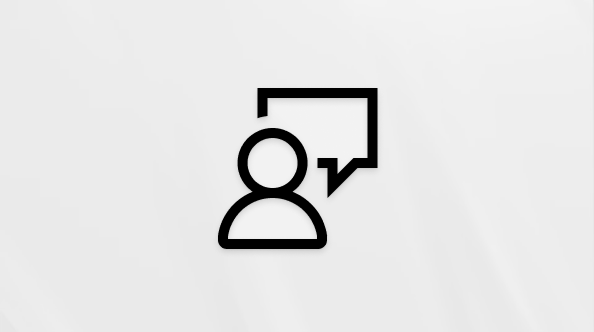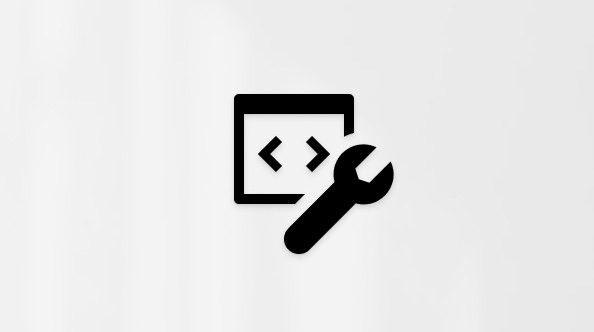Microsoft 중국어 번체 IME
적용 대상
이 문서는 IME 설정, 기능 및 바로 가기 키를 포함하여 Microsoft Bopomofo, Microsoft Changjie 및 Microsoft Quick용 Microsoft IME(중국어 번체 입력 편집기 방법)를 사용하는 데 도움이 됩니다.
팁: 이 문서에서는 설정 앱에서 직접 IME 설정을 여는 링크를 사용합니다. 설정 앱에서 IME 설정에 수동으로 액세스하려면 이 문서의 Microsoft Bopomofo/Changjie/Quick IME 설정을 참조하세요.
사용자 인터페이스
변환 후보 창은 스트로크가 형식과 일치하는 후보를 제공합니다.
일반 작업
|
이 상태에서 |
사용 키 |
수행할 작업 |
|---|---|---|
|
포커스가 후보 창에 들어가기 전에 |
아래쪽 화살표 키 |
후보 창을 입력합니다. |
|
위쪽 화살표 키 |
후보 창을 열지 않고 다른 후보로 변경합니다. |
|
|
후보 창에 포커스를 맞춥니다. |
아래쪽 화살표 |
선택 영역을 아래로 이동합니다. |
|
위쪽 화살표 키 |
선택 영역 위로 이동합니다. |
|
|
공백 |
Page down. |
|
|
Tab |
테이블 보기로 확장합니다. |
|
|
오른쪽 화살표 |
테이블 보기로 확장합니다. |
|
|
Number |
해당 후보를 선택합니다. |
|
|
입력 |
포커스가 있는 후보를 선택합니다. |
기타 기능
-
IME는 후보 창의 마지막 후보에서 입력된 항목의 Bopomofo 읽기를 제안합니다.
-
키 시퀀스가 Bopomofo 조합과 일치하지 않는 경우 IME는 중국어 모드로 입력된 항목을 영숫자로 자동으로 변경할 수 있습니다. 이 기능을 사용하려면 Microsoft Bopomofo 설정 > 일반에서 중국어 모드의 키 시퀀스를 영숫자로 자동 변경 을 켭니다.
연결 구 창은 변환 후보 창에서 선택한 항목과 관련된 관련 후보를 제공합니다. Shift + 숫자를 눌러 후보를 선택할 수 있습니다.
전제 조건: Microsoft Bopomofo 설정 > 일반에서 입력 문자의 프롬프트 관련 구를 켭니다.
일반 작업
|
사용 키 |
수행할 작업 |
|---|---|
|
Space |
Page down. |
|
Shift+숫자 |
해당 후보를 선택합니다. |
IME는 특정 IME 함수를 신속하게 호출하는 다른 방법을 제공하는 IME 도구 모음을 제공합니다. IME 도구 모음은 이전 버전의 Windows에서 언어 모음을 대체합니다.
IME 도구 모음을 열려면 작업 표시줄의 시스템 트레이 영역에서 IME 옵션 아이콘을 마우스 오른쪽 단추로 클릭한 다음 IME 도구 모음을 선택합니다.
바로 가기 키
IME는 IME 기능을 사용하기 위한 키 또는 키 조합을 제공합니다.
|
사용 키 |
수행할 작업 |
|---|---|
|
Shift |
영어와 중국어 모드로 전환합니다. |
|
Shift + Space |
문자 너비를 전체 너비와 절반 너비로 전환합니다. |
|
Ctrl + 기호(예: Ctrl + 쉼표) |
해당하는 전체 너비 기호를 삽입합니다. 참고: 기호가 이동된 키에 해당하는 경우 Shift 키를 누른 후 기호 키를 누릅니다. 예를 들어 Ctrl + Shift + ?을 삽입합니다. |
|
Backquote(') + 기호 키(예: Backquote(') + 쉼표) |
해당하는 전체 너비 기호를 삽입합니다. 참고: 기호가 이동된 키에 해당하는 경우 Shift 키를 누른 후 기호 키를 누릅니다. 예를 들어 백쿼트(') + Shift + ?을 삽입합니다.중국어 모드에서 적용됩니다. |
|
Ctrl + Alt + 쉼표 |
기호 키보드를 표시합니다. 기호를 삽입하려면 해당 키를 계속 누릅니다. 참고: 중국어 모드에서 적용됩니다. |
|
반대 따옴표(') + U + 유니코드 + Space |
해당 문자를 삽입합니다. 예를 들어 백쿼트 (') + U + 4e00 + 공백 을 삽입하여 을 삽입합니다. 참고: 중국어 모드에서 적용됩니다. |
|
반대 따옴표(') + B + Big5 코드 포인트 |
해당 문자를 삽입합니다. 예를 들어 Backquote (') + B + A440 을 삽입하여 一을 삽입합니다. 참고: 중국어 모드에서 적용됩니다. |
키 사용자 지정
IME를 사용하면 키 할당을 > Microsoft Bopomofo 설정에서 키보드 레이아웃을 사용자 지정할 수 있습니다. IME는 다음 레이아웃을 지원합니다.
-
표준
-
한유 핀인 HanYu Pinyin 레이아웃은 다음 방법 중 하나로 사용할 수 있습니다.
-
HanYu Pinyin을 입력하고 신호음을 울립니다. 예를 들어 zhu4yin1 을 입력하여 注音 가져옵니다.
참고: 숫자 1~5 키는 4개의 톤과 중립 톤을 나타냅니다.
-
음색 없이 HanYu Pinyin을 입력한 다음 Enter 키 또는 스페이스를 눌러 변환합니다. 예를 들어 zhuyin을 입력하고 Enter 키 또는 스페이스를 눌러 注音 가져옵니다.
-
HanYu Pinyin 뒤에 스페이스 를 톤 와일드카드로 입력한 다음 Enter 키 또는 스페이스를 눌러 변환합니다. 예를 들어 "zhu yin "을 입력하고 Enter 키 또는 스페이스를 눌러 注音 가져옵니다.
-
-
Eten
-
대만 피닌 대만 Pinyin 레이아웃은 다음 방법 중 하나로 사용할 수 있습니다.
-
대만 Pinyin을 입력하고 신호음을 울립니다. 예를 들어 jhu4yin1 을 입력하여 注音 가져옵니다.
참고: 숫자 1~5 키는 4개의 톤과 중립 톤을 나타냅니다.
-
성조 없이 대만 Pinyin을 입력한 다음 Enter 또는 Space를 눌러 변환합니다. 예를 들어 jhuyin 을 입력하고 Enter 키 또는 스페이스를 눌러 注音 가져옵니다.
-
대만 Pinyin 뒤에 스페이스 를 톤 와일드카드로 입력한 다음 Enter 키 또는 스페이스를 눌러 변환합니다. 예를 들어 "jhu yin "을 입력하고 Enter 키 또는 스페이스를 눌러 注音 가져옵니다.
-
호환성
Microsoft Bopomofo IME는 현재 지원되는 Windows 버전에서 사용할 수 있습니다. 현재 버전의 IME에서 문제가 발생하는 경우 IME는 이전 버전의 IME를 대신 사용할 수 있는 호환성 설정을 지원합니다. 이전 버전의 IME는 Microsoft Bopomofo 설정 > 일반 > 이전 버전의 Microsoft Bopomofo 사용을 켜서 사용하도록 설정할 수 있습니다. IME는 계속 개선되므로 유용한 입력 환경을 제공하는 데 도움이 되도록 피드백을 제출 하는 것이 좋습니다.
사용자 인터페이스
변환 후보 창은 스트로크가 형식과 일치하는 후보를 제공합니다.
일반 작업
|
사용 키 |
수행할 작업 |
|---|---|
|
아래쪽 화살표 |
선택 영역을 아래로 이동합니다. |
|
위쪽 화살표 키 |
선택 영역 위로 이동합니다. |
|
공백 |
Page down. |
|
Tab |
테이블 보기로 확장합니다. |
|
오른쪽 화살표 |
테이블 보기로 확장합니다. |
|
Number |
해당 후보를 선택합니다. |
|
입력 |
포커스가 있는 후보를 선택합니다. |
구 연결 창은 형식이 지정된 것과 관련된 관련 후보를 제공합니다. Shift + 숫자를 눌러 후보를 선택할 수 있습니다.
일반 작업
|
사용 키 |
수행할 작업 |
|---|---|
|
Space |
Page down. |
|
Shift+숫자 |
해당 후보를 선택합니다. |
IME는 특정 IME 함수를 신속하게 호출하는 다른 방법을 제공하는 IME 도구 모음을 제공합니다. IME 도구 모음은 이전 버전의 Windows에서 언어 모음을 대체합니다.
IME 도구 모음을 열려면 작업 표시줄의 시스템 트레이 영역에서 IME 옵션 아이콘을 마우스 오른쪽 단추로 클릭한 다음 IME 도구 모음을 선택합니다.
호환성
Microsoft Changjie 및 Microsoft Quick IME는 현재 지원되는 Windows 버전에서 사용할 수 있습니다. 현재 버전의 IME에서 문제가 발생하는 경우 IME는 이전 버전의 IME를 대신 사용할 수 있는 호환성 설정을 지원합니다. 이전 버전의 IME는 다음 방법 중 하나를 사용하여 사용하도록 설정할 수 있습니다.
-
Microsoft Changjie 설정 켜기 > 일반 > 이전 버전의 Microsoft Changjie 사용.
-
Microsoft 빠른 설정 > 일반 > 이전 버전의 Microsoft Quick 사용을 켭니다.
IME는 계속 개선되므로 유용한 입력 환경을 제공하는 데 도움이 되도록 피드백을 제출하는 것이 좋습니다.
Microsoft Bopomofo/Changjie/Quick IME 설정
다음 메서드를 사용하여 Microsoft Bopomofo, Microsoft Changjie 및 Microsoft Quick IME 설정을 열 수 있습니다.
작업 표시줄의 시스템 트레이 영역에서 IME 옵션 아이콘을 마우스 오른쪽 단추로 클릭한 다음 설정을 선택합니다.
설정 앱에서 Microsoft Bopomofo/Changjie/Quick 설정으로 이동합니다.
-
시작을 선택한 다음 설정 > 시간 & 언어 > 언어 & 지역을 선택합니다.또는 다음 시간 & 언어 > 언어 & 지역 바로 가기:Open Time & 언어 > 언어 & 지역을 선택합니다.
-
시간 & 언어 > 언어 & 지역 창의 언어 섹션에서 원하는 중국어 번체 언어 옆에 있는 타원 을 선택한 다음 언어 옵션을 선택합니다.
-
시간 & 언어 > 언어 & 지역 > 옵션 창의 키보드 섹션에서 Microsoft Bopomofo, Microsoft Changjie 또는 Microsoft Quick 옆에 있는 타 원을 선택한 다음 키보드 옵션을 선택합니다.
참고: 시간 & 언어 > 언어 & 지역 > 옵션 창에서 Microsoft Bopomofo, Microsoft Changjie 또는 Microsoft Quick를 사용할 수 없는 경우 키보드 레이아웃으로 추가해야 합니다. 자세한 내용은 Windows에서 언어 및 키보드/입력 레이아웃 설정 관리: 키보드 레이아웃 추가를 참조하세요.
Windows 10 대한 지원은 2025년 10월에 종료됩니다.
2025년 10월 14일 이후에 Microsoft는 더 이상 Windows 업데이트, 기술 지원 또는 Windows 10 대한 보안 수정 사항에서 무료 소프트웨어 업데이트를 제공하지 않습니다. PC는 계속 작동하지만 Windows 11 이동하는 것이 좋습니다.
-
시작을 선택한 다음 설정 >시간 & 언어 > 언어 를 선택합니다.또는언어 바로 가기:언어 열기를 선택합니다.
-
언어 창의 기본 언어 섹션에서 원하는 중국어 번체 언어를 선택한 다음 옵션 단추를 선택합니다.
-
언어 옵션: <중국어 번체> 창의 키보드 섹션에서 Microsoft Bopomofo, Microsoft Changjie 또는 Microsoft Quick를 선택한 다음 옵션 단추를 선택합니다.
참고: 시간 & 언어 > 언어 & 지역 > 옵션 창에서 Microsoft Bopomofo, Microsoft Changjie 또는 Microsoft Quick를 사용할 수 없는 경우 키보드 레이아웃으로 추가해야 합니다. 자세한 내용은 Windows에서 언어 및 키보드/입력 레이아웃 설정 관리: 키보드 레이아웃 추가를 참조하세요.
다음 Microsoft Bopomofo, Microsoft Changjie 또는 Microsoft 빠른 바로 가기 중 하나를 사용하여 설정 앱에서 Microsoft Bopomofo/Changjie/Quick 설정을 직접 엽니다.Microsoft BopomofoOpen Microsoft ChangjieOpen Microsoft Quick
참고: 위의 바로 가기가 Microsoft Bopomofo, Microsoft Changjie 또는 Microsoft 빠른 설정으로 직접 이동하지 않으면 해당 키보드 레이아웃이 설치되지 않을 수 있습니다. Microsoft Bopomofo, Microsoft Changjie 또는 Microsoft Quick에 대한 키보드 레이아웃을 설치하려면 Windows에서 언어 및 키보드/입력 레이아웃 설정 관리: 키보드 레이아웃 추가를 참조하세요.
피드백을 보내려면 어떻게 하나요?
문제가 발생하거나 Microsoft IME에 대한 제안이 있는 경우 피드백 허브를 통해 피드백을 제공해 주세요. 다음 옵션 중 하나를 선택하여 피드백 허브를 엽니다.
-
작업 표시줄의 시스템 트레이 영역에서 IME 옵션 아이콘을 마우스 오른쪽 단추로 클릭한 다음 피드백 보내기를 선택합니다.
-
다음 피드백 허브 바로 가기 선택:피드백 허브 열기
귀하의 의견은 IME 개선을 위해 노력하는 엔지니어에게 직접 전달됩니다. 피드백을 제공하는 단계에 대한 자세한 내용은 피드백 허브 앱으로 피드백 보내기 문서를 참조하세요.